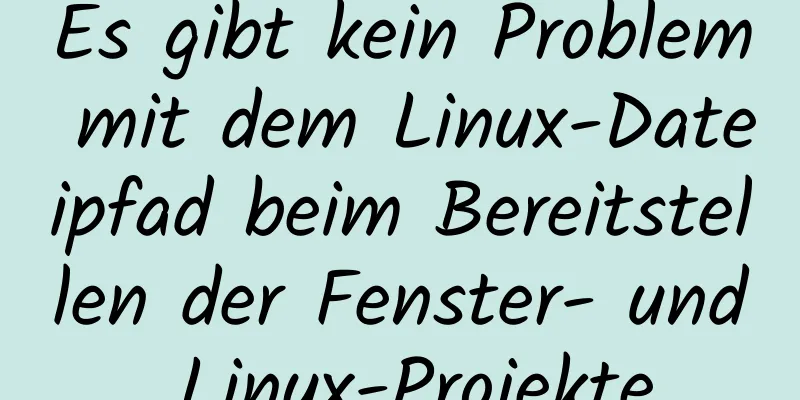Ausführliches Tutorial zur Installation von MySql 5.6.35 winx64
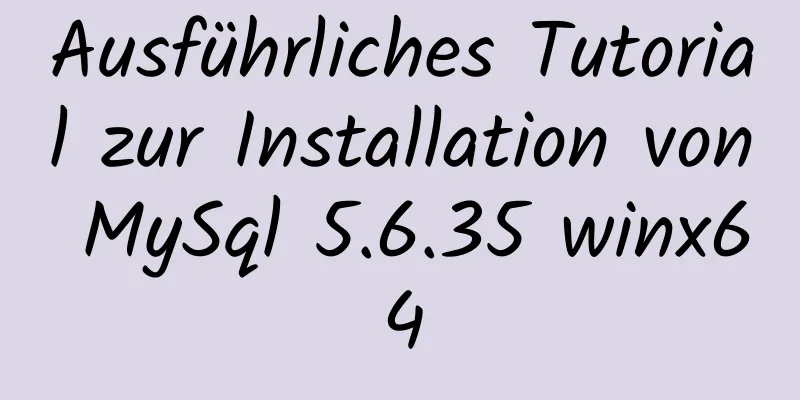
|
Hinweis: Beim Projektstart ist kein Fehler aufgrund eines Datenbankversionsproblems aufgetreten, aber während des Datenbankbetriebs ist ein Fehler aufgetreten. Um die Datenbank konsistent zu halten, wurde das Tutorial zur Installation von MySQL 5.6 erneut abgerufen. Es ist nicht kompliziert und erfordert Geduld. Wenn auf dem Notebook ursprünglich andere Datenbankversionen installiert waren, deinstallieren Sie bitte zuerst die MySQL-Datenbank. Weitere Einzelheiten finden Sie auf der Website: http://materliu.github.io/all/web/database/mysql/2014/04/24/uninstall-mysql-totaly.cm.html Um zu verhindern, dass die URL nicht erreichbar ist oder nicht existiert, sind die einzelnen Schritte wie folgt: 1. Löschen Sie zunächst den MySQL-Dienst in den Windows-Diensten mit dem Befehl sc delete mysql 2. Deinstallieren Sie MySQL in der Systemsteuerung. 3. Bereinigen Sie die INI-Dateien im MySQL-Installationsverzeichnis. 4. Bereinigen Sie die Registrierung: Löschen Sie das Verzeichnis HKEY_LOCAL_MACHINE\SYSTEM\ControlSet001\Services\Eventlog\Application\MySQL. Löschen Sie das Verzeichnis HKEY_LOCAL_MACHINE\SYSTEM\ControlSet002\Services\Eventlog\Application\MySQL. Löschen Sie das Verzeichnis HKEY_LOCAL_MACHINE\SYSTEM\CurrentControlSet\Services\Eventlog\Application\MySQL. (Ich habe es bei der Deinstallation nicht gefunden, aber ich habe es trotzdem übersprungen und so eine vollständige Deinstallation erreicht.) 5. Einige MySQL-Datendateien müssen ebenfalls gelöscht werden, zum Beispiel: C:\Dokumente und Einstellungen\Alle Benutzer\Anwendungsdaten\MySQL Installieren Sie mysql5.6 (1) Auf der offiziellen MySQL-Website https://dev.mysql.com/downloads/mysql/5.6.html#downloads Laden Sie die zu Ihrem Computersystem passende Version herunter und entpacken Sie sie in ein Verzeichnis auf der Festplatte. (2) Umgebungsvariablen konfigurieren Zum Pfad hinzufügen: D:\mysql-5.6.35-winx64/bin; (3) Erstellen Sie eine neue my.ini-Datei und kopieren Sie sie in das Verzeichnis c:/windows Inhalt von my.ini: [Kunde] Port = 3306 Standardzeichensatz = utf8 [mysqld] # Legen Sie Ihr eigenes MySQL-Installationsverzeichnis fest basedir=D:/mysql-5.6.35-winx64 # Stellen Sie Ihr eigenes MySQL-Datenverzeichnis auf datadir=D:/mysql-5.6.35-winx64/data ein Port = 3306 Zeichensatzserver = utf8 Standard-Speicher-Engine = MYISAM sql_mode=KEIN_ENGINE_SUBSTITUTION,STRICT_TRANS_TABLES (4) Rufen Sie im cmd-Befehlsfenster das Bin-Verzeichnis unter dem MySQL-Dekomprimierungsverzeichnis auf und geben Sie den Befehl zur Dienstinstallation ein: mysqld --initialisieren mysqld.exe -install Nach erfolgreicher Installation wird eine Meldung angezeigt, dass der Dienst erfolgreich installiert wurde. (5) Starten Sie den MySQL-Dienst Stellen Sie zunächst sicher, dass der MySQL-Dienst heruntergefahren wurde. Gehen Sie dazu wie folgt vor: Öffnen Sie „Task-Manager – Prozess – mysqld.exe“, klicken Sie mit der rechten Maustaste und schließen Sie den Dienst. (6) Ändern Sie das MySQL-Passwort Standardmäßig hat MySQL kein Passwort und der Benutzername ist root. Win+q Suchen Sie nach der Eingabeaufforderung, klicken Sie mit der rechten Maustaste und führen Sie sie als Administrator aus Geben Sie das MySQL-Installationsverzeichnis ein: D:\mysql-5.6.35-winx64 Geben Sie den folgenden Befehl ein:
CD-Behälter
mysql –uroot
mysql>Datenbanken anzeigen;
mysql>mysql verwenden;
mysql>UPDATE Benutzer SET Passwort=PASSWORT("123456") WHERE Benutzer='root';
mysql>FLUSH PRIVILEGES; [Achten Sie darauf, diesen Satz nicht zu vergessen, da sonst die Passwortänderung nicht wirksam wird]
mysql>BEENDENOben finden Sie das ausführliche Installationstutorial für MySql 5.6.35 winx64, das vom Herausgeber vorgestellt wurde. Ich hoffe, es wird allen helfen. Wenn Sie Fragen haben, hinterlassen Sie mir bitte eine Nachricht und der Herausgeber wird Ihnen rechtzeitig antworten. Ich möchte auch allen für ihre Unterstützung der Website 123WORDPRESS.COM danken! Das könnte Sie auch interessieren:
|
>>: Verwenden Sie JS zum Vergrößern und Verkleinern, wenn Sie die Maus auf das Bild bewegen
Artikel empfehlen
So verwenden Sie Javascript zum Generieren glatter Kurven
Inhaltsverzeichnis Vorwort Einführung in Bézierku...
So führen Sie ein Python-Skript auf Docker aus
Erstellen Sie zunächst ein spezielles Projektverz...
Vor- und Nachteile von Vite und Vue CLI
Es gibt im Vue-Ökosystem ein neues Build-Tool nam...
Bringen Sie Ihnen bei, wie Sie in 5 Minuten den Redis-Clustermodus und den Sentinelmodus mit Docker erstellen
Inhaltsverzeichnis 1. Vorbereitung Ziehen Sie das...
Exquisiter Snake-Implementierungsprozess in JavaScript
Inhaltsverzeichnis 1. HTML-Struktur erstellen 2. ...
Mehrere Möglichkeiten, Axios in Vue zu kapseln
Inhaltsverzeichnis Basisversion Schritt 1: Axios ...
Vue realisiert den Prozentbalkeneffekt
In diesem Artikel wird der spezifische Code von V...
Detaillierte Erläuterung der MySQL Master-Slave-Replikation und der Lese-/Schreibtrennung
Artikel-Mindmap Warum Master-Slave-Replikation un...
So erkennen Sie die Ubuntu-Version mithilfe der Befehlszeile
Methode 1: Verwenden Sie das Dienstprogramm lsb_r...
Verwenden Sie Vue, um die Funktion für handschriftliche Signaturen zu implementieren
Persönliche Implementierungs-Screenshots: Install...
Einfaches Beispiel für den Grenzwertparameter der MySQL-Paging
Zwei Parameter der MySQL-Paging Wählen Sie * aus ...
So richten Sie virtuelle Verzeichnisse ein und konfigurieren virtuelle Pfade in Tomcat 7.0
Tomcat7.0 legt virtuelles Verzeichnis fest (1) De...
CSS erzielt den Effekt, mehrere Elemente an beiden Enden in einer Box auszurichten
Das Anordnungslayout zum Ausrichten der beiden En...
Kennen Sie die seltsamen Dinge in Javascript?
Unsere erfahrenen Vorgänger haben zahllose Codes ...
Äußerst detaillierte Freigabe der MySQL-Nutzungsspezifikation
In letzter Zeit waren viele datenbankbezogene Vor...